Service Broker で承認ポリシーに対してロールベースの承認者を使用する場合は、Workspace ONE Access および VMware Identity Manager で Active Directory マネージャ属性を構成する必要があります。これを行うには、vRealize Automation で使用する VMware Identify Manager インスタンスを構成する権限が必要です。
この手順では主に、vRealize Automation の外部で実行する作業について説明します。関連する手順へのリンクが用意されています。
前提条件
- 管理者の認証情報があることを Workspace ONE Access および VMware Identity Manager で確認します。
手順
- vRealize Automation で使用する VMware Identity Manager インスタンスで、Active Directory を Identity Manager に統合することを確認します。
- ユーザー属性を構成します。
- Identity Manager で、ローカル管理者ログインをクリックし、[管理コンソール] をクリックします。
- [ID およびアクセス権の管理] タブを選択して、[セットアップ] をクリックします。
- [ユーザー属性] をクリックします。
- [デフォルト属性] セクションに次の属性があることを確認します。
- userName
- email
- firstName
- LastName
- phone
- disabled
- employeeID
- distinguishedName
- userPrincipalName
- domain
- [使用する他の属性を追加] セクションで、次の属性を追加します。
- [保存] をクリックします。
- 変更を加えたら、影響を受けるディレクトリを同期する必要があります。
- [管理] をクリックします。
- [ディレクトリ] タブを選択します。
- ディレクトリ名をクリックしてディレクトリを開き、[同期設定] をクリックします。
- [マッピングされた属性] をクリックし、マネージャ属性が manager として定義されていることを確認します。
- [保存して同期] をクリックします。
- [ディレクトリの同期] をクリックします。
結果
これで、承認ポリシーで Active Directory Manager ロールを使用できるようになりました。
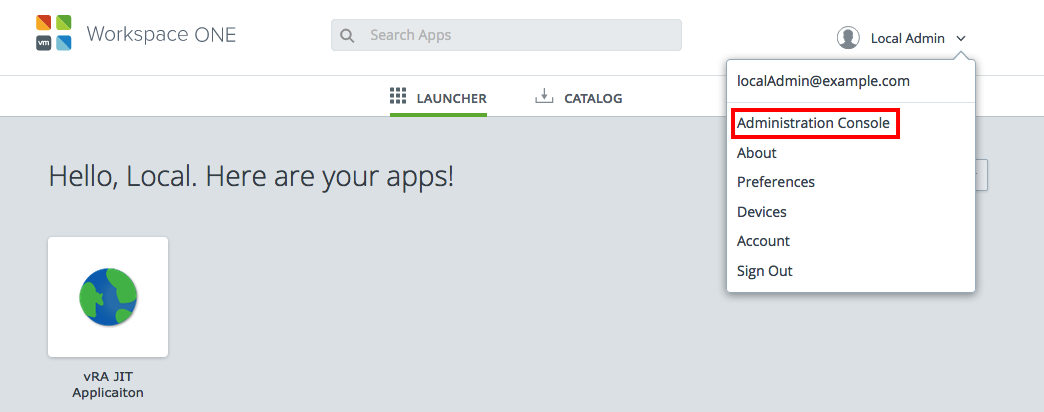
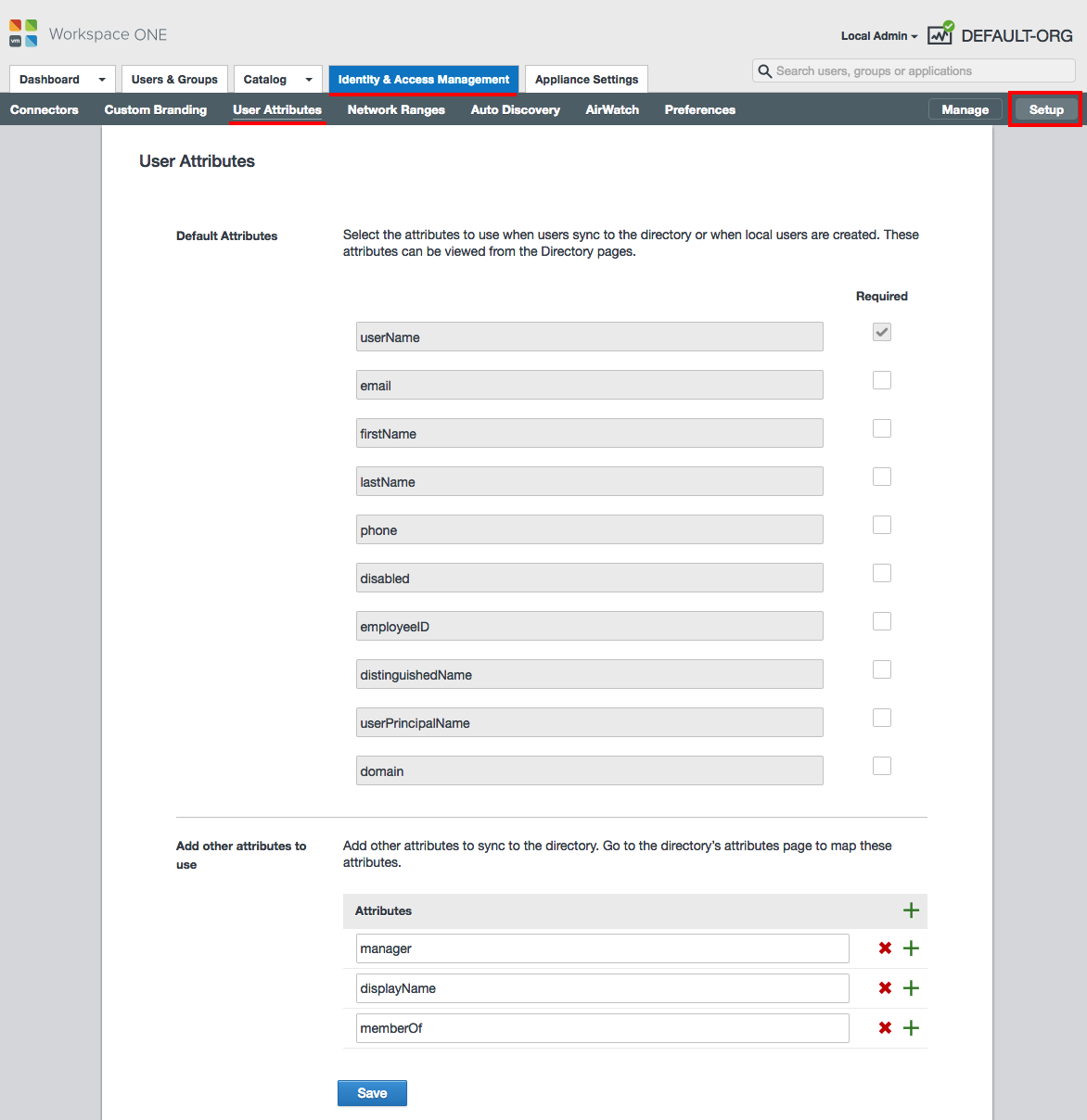
![マネージャ属性がハイライトされた [同期設定] > [マッピングされた属性] 画面のスクリーンショット。](images/GUID-0C4457E6-EE35-4897-91D9-49B0067CAEDD-low.png)